LaserJet Guide d'utilisation
|
|
|
- Marie-Rose Michelle Boudreau
- il y a 8 ans
- Total affichages :
Transcription
1 HP LaserJet 1100 Guide d'utilisation
2
3 Imprimante HP LaserJet 1100 Guide d utilisation
4 Copyright Hewlett- Packard Company 1998 Tous droits réservés. La reproduction, l adaptation ou la traduction du présent guide sans autorisation écrite préalable est interdite, dans les limites prévues par les lois gouvernant les droits de copyright. Numéro de référence C Première édition, octobre 1998 Garantie Les informations contenues dans ce document sont sujettes à modification sans préavis. Hewlett-Packard ne fournit aucune garantie d aucune sorte quant à ces informations. HEWLETT-PACKARD DENIE SPECIFI- QUEMENT TOUTE GARANTIE IMPLICITE DE VALEUR MARCHANDE ET D ADAPTATION A UN BUT PARTICULIER. Hewlett-Packard ne saurait être tenu responsable des dommages directs, indirects, accessoires ou autres présumés liés à la fourniture ou à l utilisation de ces informations. Marques commerciales et déposées Adobe est une marque commerciale d Adobe Systems Incorporated. CompuServe est une marque commerciale américaine de CompuServe, Inc. Windows et Windows NT sont des marques déposées aux Etats-Unis de Microsoft Corporation. ENERGY STAR est une marque de service déposée aux Etats-Unis de l agence américaine EPA (agence de protection de l environnement). Hewlett-Packard Company Chinden Boulevard Boise, Idaho Etats-Unis
5 Sommaire 1 Présentation de l imprimante Fonctionnalités et avantages offerts par l imprimante Impression d excellente qualité Economies Documents de qualité professionnelle Composants de l imprimante Panneau de commande de l imprimante Bacs d alimentation du papier Guides-papier de l imprimante Circuits de sortie du papier Porte de l imprimante Choix du papier et autres supports d impression Chargement du papier dans l imprimante Supports particuliers : Mise hors tension Différences de tension Accès aux propriétés de l imprimante (pilote) et à l aide Propriétés de l imprimante (pilote) Aide en ligne de l imprimante Impression d une page de test Impression sur les divers supports Impression de transparents Impression d enveloppes Impression d étiquettes Impression sur papier à en-tête Impression de cartes et de fiches FR Sommaire i
6 3 Tâches d impression Impression par alimentation manuelle Impression des deux côtés du papier (recto-verso manuel) Recto-verso manuel avec éjection du papier dans le bac de sortie (standard) Recto-verso manuel (spécial) pour support de fort grammage et papier cartonné Impression de filigranes Accès à la fonction Filigrane Impression de plusieurs pages sur la même feuille (n pages par feuille) Accès à la fonction d impression de plusieurs pages par feuille Impression de livrets Annulation d une tâche d impression Modification des paramètres de qualité d impression Impression en mode EconoMode (économie d encre) Gestion des cartouches d encre Cartouches d encre HP Utilisation de cartouches d encre de provenance autre que HP Stockage de la cartouche d encre Espérance de vie de la cartouche d encre Recyclage des cartouches d encre Economie d encre Modification de la répartition de l encre Remplacement de la cartouche d encre ii Sommaire FR
7 5 Dépannage de l imprimante Recherche de la solution Les pages ne s impriment pas Les pages s impriment, mais Indications fournies par l état des voyants de l imprimante Messages d erreur affichés à l écran Problèmes de traitement du papier La page imprimée est différente de la page affichée à l écran Amélioration de la qualité d impression Exemples de défauts de l image Correction des défauts d impression Nettoyage de l imprimante Nettoyage de la zone de la cartouche d encre Nettoyage du circuit papier de l imprimante Elimination des bourrages de papier dans l imprimante Dégagement d une page coincée Bourrage de papier : dégagement des morceaux de papier déchirés Remplacement du rouleau d entraînement Nettoyage du rouleau d entraînement Réinitialisation de l imprimante Service après-vente et assistance Disponibilité Service après-vente du matériel Recommandations pour remballer l imprimante Formulaire d information pour une réparation Assistance HP Assistance clientèle et réparation de produits (Etats-Unis et Canada) Centre européen d assistance clientèle Services en ligne Utilitaires et informations électroniques Commande directe d accessoires ou de consommables auprès de HP Disque compact HP Support Assistant Informations de service HP HP SupportPack Service fax HP FIRST Bureaux de vente et de service internationaux FR Sommaire iii
8 Annexe A Spécifications de l imprimante Spécifications Conformité FCC Ligne de conduite écologique Protection de l environnement Fiche technique de sécurité du matériel Dispositions réglementaires Déclaration de conformité Déclaration relative à la sûreté des produits laser Réglementations DOC canadiennes Déclaration sur les interférences électromagnétiques (EMI) pour la Corée Déclaration sur les produits laser pour la Finlande Annexe B Spécifications du papier Spécifications du papier d imprimante Formats de papier pris en charge (imprimante) Recommandations d utilisation du papier Etiquettes Transparents Enveloppes Papier cartonné et supports lourds Annexe C Mémoire (barrettes DIMM) Installation des barrettes DIMM (mémoire) Test d installation des barrettes DIMM Retrait des barrettes DIMM Annexe D Garantie et licence d utilisation Accord de licence d utilisation du logiciel Hewlett-Packard Clause de garantie limitée Hewlett-Packard Renvoi des produits Garantie limitée pour la durée de vie de la cartouche d encre..123 Annexe E Accessoires et informations de commande Index iv Sommaire FR
9 1 Présentation de l imprimante Ce chapitre se divise comme suit : Fonctionnalités et avantages offerts par l imprimante Composants de l imprimante Choix du papier et autres supports d impression Chargement du papier dans l imprimante Mise hors tension Différences de tension Accès aux propriétés de l imprimante (pilote) et à l aide Impression d une page de test Remarque Pour les instructions d installation, voir le «Guide de référence HP LaserJet» fourni avec l imprimante. FR 1
10 Fonctionnalités et avantages offerts par l imprimante Nous vous félicitons de votre achat. Voici ce que vous offre votre nouvelle imprimante : Impression d excellente qualité Impression à 600 points par pouce (ppp) avec la technologie REt (Resolution Enhancement - amélioration de la résolution). Economies Fonction EconoMode permettant d économiser l encre. Impression des deux côtés de la page permettant d économiser le papier (recto-verso manuel). Impression de plusieurs pages par feuilles permettant d économiser le papier (impression de n pages/feuille). Documents de qualité professionnelle Documents protégés à l aide de filigranes tels que «Confidentiel». Impression de livrets. Cette fonctionnalité permet d imprimer facilement les pages nécessaires à la création de fiches ou de livres. Une fois l impression terminée, vous n avez plus qu à plier et agrafer les pages. Impression de la première page sur un papier/support différent des pages suivantes. 2 Chapitre 1 Présentation de l imprimante FR
11 Composants de l imprimante 1. Panneau de commande de l imprimante 2. Porte-papier 3. Bac d alimentation du papier 4. Bac d alimentation du papier feuille à feuille (alimentation prioritaire) 5. Guides-papier 6. Levier d éjection du papier 7. Circuit papier direct 8. Porte de l imprimante 9. Bac de sortie du papier Interrupteur marche/arrêt (imprimantes V) 2. Bloc d alimentation 3. Porte d accès à la mémoire 4. Port parallèle FR Composants de l imprimante 3
12 Panneau de commande de l imprimante Le panneau de commande de l imprimante comporte deux voyants et un bouton lumineux. La façon dont ces voyants s allument vous renseigne sur l état de l imprimante. bouton et voyant Reprise voyant Prête voyant Attention Bouton et voyant Reprise : Appuyez brièvement sur ce bouton pour imprimer une page de test ou pour lancer l impression d une page en mode d alimentation manuelle ; pour réinitialiser l imprimante, maintenez-le enfoncé pendant 5 secondes avant de le relâcher. Voyant Prête : Indique que l imprimante est prête à l emploi. Voyant Attention : Indique les phases d initialisation, de réinitialisation et d erreurs de l imprimante. Remarque Voir «Indications fournies par l état des voyants de l imprimante» pour une description de leur signification en fonction de la lumière qu ils émettent. 4 Chapitre 1 Présentation de l imprimante FR
13 Bacs d alimentation du papier Bac d alimentation arrière Le bac d alimentation du papier situé le plus à l arrière de l imprimante peut contenir un maximum de 125 feuilles de papier d un grammage de 70 g/m 2 ou une dizaine d enveloppes. Bac d alimentation avant (feuille à feuille) Ce bac sert à l introduction de pages isolées ou de supports d impression tels que des enveloppes. Il permet également d imprimer la première page d un document sur un autre support que le reste. Remarque L imprimante imprime automatiquement (alimentation prioritaire) à partir du bac feuille à feuille avant de passer au bac d alimentation du papier. FR Composants de l imprimante 5
14 Guides-papier de l imprimante Les deux bacs sont équipés de guides-papier, qui servent à assurer la bonne introduction du papier dans l imprimante et empêchent la page de s imprimer de travers. Lors du chargement du papier, réglez les guides sur la largeur du papier à imprimer. 6 Chapitre 1 Présentation de l imprimante FR
15 Circuits de sortie du papier Bac de sortie de papier Le bac de sortie du papier est situé sur le devant de l imprimante. Les pages imprimées y sont rassemblées, dans le bon ordre, lorsque le levier d éjection du papier est relevé. Utilisez le bac de sortie pour les documents classés volumineux ou, lorsque vous copiez des documents, pour séparer l original des copies. Circuit papier direct Le circuit papier direct est utile lors de l impression d enveloppes, de transparents, de supports de fort grammage ou de tout autre support ayant tendance à gondoler ou à tuiler. Les pages imprimées s empilent dans l ordre inverse lorsque le levier d éjection du papier est abaissé. FR Composants de l imprimante 7
16 Porte de l imprimante La porte de l imprimante, située sur le devant de l imprimante, donne accès à la cartouche d encre et permet d éliminer les bourrages et de nettoyer l imprimante. Pour ouvrir et fermer cette porte, saisissez à pleines mains sa partie supérieure à droite et à gauche et tirez vers vous. Remarque Si le scanner est installé, vous devrez peut-être déplacer l imprimante jusqu au bord de l espace de travail avant d ouvrir la porte pour pouvoir l ouvrir à fond. 8 Chapitre 1 Présentation de l imprimante FR
17 Choix du papier et autres supports d impression Les imprimantes HP LaserJet produisent des documents d excellente qualité. Vous pouvez utiliser toute une gamme de supports d impression : papier (y compris du papier constitué à 100 % de fibres recyclées), enveloppes, étiquettes, transparents et supports de format personnalisé. Les propriétés telles que le grammage, le grain et le taux d humidité sont des facteurs importants qui affectent les performances de l imprimante et la qualité d impression. Pour un résultat optimal, utilisez exclusivement du papier de qualité supérieure conçu pour les imprimantes laser. Voir «Spécifications du papier d imprimante» pour connaître le détail des spécifications du papier et des supports d impression. Remarque Faites toujours un test sur un échantillon de papier avant d en acheter de grandes quantités. Votre fournisseur de papier est censé comprendre les exigences spécifiées dans le document HP LaserJet Printer Family Paper Specification Guide (numéro de référence HP ). Voir «Spécifications du papier d imprimante». Format maximum de papier accepté : 216 x 356 mm Format minimum de papier accepté : 76 x 127 mm FR Choix du papier et autres supports d impression 9
18 Chargement du papier dans l imprimante Le papier doit être placé tête en bas et côté à imprimé dirigé vers l avant. Réglez systématiquement les guides-papier pour éviter les bourrages et empêcher le papier d être imprimé de travers. ATTENTION L impression sur papier froissé, plié ou endommagé risque de provoquer un bourrage. Voir «Spécifications du papier d imprimante». Remarque Videz toujours complètement le bac d alimentation et égalisez la pile lorsque vous ajoutez du papier. Cette précaution évite le passage simultané de plusieurs feuilles dans l imprimante et réduit les risques de bourrage. Voir l autocollant placé sur l imprimante lors de la configuration du matériel. Supports particuliers : Transparents : chargez les transparents tête en bas et côté à imprimer dirigé vers l avant de l imprimante. Voir «Impression de transparents». Enveloppes : chargez les enveloppes bord étroit, côté à affranchir vers le bas et côté à imprimer dirigé vers l avant de l imprimante. Voir «Impression d enveloppes». Etiquettes : chargez les étiquettes tête en bas et côté à imprimer dirigé vers l avant de l imprimante. Voir «Impression d étiquettes». Papier à en-tête : chargez le papier à en-tête tête en bas et côté à imprimer dirigé vers l avant de l imprimante. Voir «Impression sur papier à en-tête». Cartes et fiches : chargez les cartes et fiches bord étroit vers le bas et côté à imprimé dirigé vers l avant de l imprimante. Voir «Impression de cartes et de fiches». 10 Chapitre 1 Présentation de l imprimante FR
19 Mise hors tension Il n est possible de mettre hors tension les imprimantes d une tension de volts qu en les débranchant. Celles de volts peuvent être éteintes (l interrupteur est situé à gauche de la prise de courant) ou débranchées. Remarque Par mesure de sécurité, il est préférable de débrancher l imprimante lorsque vous devez l ouvrir. Différences de tension Les imprimantes HP LaserJet étant fabriquées selon des spécifications différentes en fonction des pays, HP déconseille l utilisation d une imprimante vendue aux Etats-Unis dans un autre pays. Outre les différences de tension, le pays de destination n a pas forcément la même législation en matière d import-export, ni les mêmes fréquences électriques ou dispositions réglementaires. Remarque Les imprimantes de la famille HP LaserJet doivent être entretenues par un centre de réparation ou un revendeur agréé dans le pays d achat de l imprimante. Etant donné les différences en matière de spécifications et de limites de garantie, Hewlett-Packard ne réalise ni ne préconise la conversion pour usage à l étranger d une imprimante de la famille HP LaserJet aux normes américaines. Nous conseillons à nos clients souhaitant transporter des équipements hors des Etats-Unis de les acheter plutôt dans le pays de destination finale. FR Mise hors tension 11
20 Accès aux propriétés de l imprimante (pilote) et à l aide Cette section aborde les sujets suivants : Propriétés de l imprimante (pilote) Aide en ligne de l imprimante Propriétés de l imprimante (pilote) Les propriétés de l imprimante permettent de gérer l imprimante et de modifier ses paramètres par défaut : format du papier, impression rectoverso (manuelle), impression de plusieurs pages par feuilles (n pages/feuilles), résolution, filigranes et mémoire. Ces propriétés sont accessibles de deux manières : Par le biais de l application utilisée pour l impression. (Les paramètres sont modifiés à l usage de l application en cours.) A l aide du système d exploitation Windows. (Les paramètres par défaut sont modifiés pour tous les futurs travaux.) Remarque Etant donné que les différentes applications utilisent des méthodes diverses d accès aux propriétés de l imprimante, nous décrirons les méthodes courantes utilisées d une part dans Windows 9x et NT 4.0 et d autre part dans Windows 3.1x. Windows 9x et NT 4.0 Modification des paramètres à l usage de l application en cours : dans le menu Fichier de l application, cliquez sur Imprimer, puis sur Propriétés. (La procédure peut varier d une application à l autre ; cette méthode est la plus commune.) Modification des paramètres par défaut pour tous les futurs travaux : cliquez sur Démarrer, puis sur Paramètres et enfin sur Imprimantes. Avec le bouton droit de la souris, cliquez sur l icône de l imprimante dont vous souhaitez changer les propriétés, puis choisissez Propriétés. Une grande partie des fonctions de Windows NT est centralisée dans le menu Valeurs par défaut du document. 12 Chapitre 1 Présentation de l imprimante FR
21 Windows 3.1x Modification des paramètres à l usage de l application en cours : dans le menu Fichier de l application, cliquez sur Imprimer, puis sur Imprimantes et enfin sur Options. (La procédure peut varier d une application à l autre ; cette méthode est la plus commune.) Modification des paramètres par défaut pour tous les futurs travaux : dans le panneau de configuration de Windows, cliquez deux fois sur Imprimantes, sélectionnez l imprimante à modifier, puis cliquez sur Configurer. FR Accès aux propriétés de l imprimante (pilote) et à l aide 13
22 Aide en ligne de l imprimante Aide en ligne des propriétés de l imprimante L aide en ligne des propriétés de l imprimante (pilote) contient des informations propres aux fonctions liées aux propriétés de l imprimante. Cette aide vous sert de fil conducteur lorsque vous changez les paramètres par défaut de l imprimante. Pour accéder au système d aide des propriétés de l imprimante, ouvrez les propriétés de l imprimante, puis cliquez sur le bouton Aide. Aide en ligne L aide en ligne HP LaserJet 1100 contient les informations concernant toutes les applications d impression, de copie et de numérisation. Vous pouvez accéder à l aide en ligne HP LaserJet 1100 de trois manières : Groupe de programmes : Windows 9x et NT 4.0 : cliquez sur Démarrer, Programmes, HP LaserJet 1100, puis sur Aide en ligne du LaserJet Windows 3.1x : depuis le Gestionnaire de programmes, cliquez deux fois sur l icône HP LaserJet 1100, puis deux fois sur Aide en ligne LaserJet Remarque L Assistant de document n est pas disponible sur les systèmes Windows 3.1x. Assistant de document : cliquez sur Outils, puis sur Aide. Bureau de document LaserJet : cliquez sur Aide dans le menu principal. 14 Chapitre 1 Présentation de l imprimante FR
23 Impression d une page de test Entre autre choses, une page de test récapitule tous les paramètres de configuration de l imprimante, indique si le scanner est connecté, donne un échantillon de la qualité d impression et recense le nombre de pages imprimées, numérisées et copiées. Une page de test permet également de vérifier le bon fonctionnement de l imprimante. Pour imprimer une page de test, si l imprimante est en mode Prête, appuyez brièvement sur le bouton Reprise du panneau de commande, puis relâchez-le. Si l imprimante est en mode Economiseur d énergie, enfoncez puis relâchez une fois le bouton Reprise pour réactiver l imprimante, puis renouvelez l opération pour imprimer la page de test. FR Impression d une page de test 15
24 16 Chapitre 1 Présentation de l imprimante FR
25 2 Impression sur les divers supports Ce chapitre se divise comme suit : Impression de transparents Impression d enveloppes Impression d étiquettes Impression sur papier à en-tête Impression de cartes et de fiches FR 17
26 Impression de transparents Utilisez exclusivement des transparents recommandés pour les imprimantes laser, tels que le film transparent HP. Voir «Spécifications du papier d imprimante». ATTENTION Examinez les transparents pour vous assurer qu ils ne sont pas froissés ou gondolés, et qu ils n ont pas de bord déchiré. 1 Réglez le levier d éjection du papier en position abaissée. 2 Chargez les transparents tête en bas et côté à imprimé (face rugueuse) dirigé vers l avant de l imprimante. Réglez les guides-papier. 3 Imprimez les transparents, puis retirez-les de l avant de l imprimante pour les empêcher de coller les uns aux autres. Placez les transparents imprimés sur une surface plane. 18 Chapitre 2 Impression sur les divers supports FR
27 Impression d enveloppes ATTENTION Utilisez exclusivement des enveloppes recommandées pour les imprimantes laser. Voir «Spécifications du papier d imprimante». 1 Réglez le levier d éjection du papier en position abaissée. 2 Chargez les enveloppes bord étroit, côté à affranchir vers le bas et côté à imprimer dirigé vers l avant de l imprimante. Réglez les guides-papier à la taille des enveloppes. 3 Sélectionnez la taille d enveloppe adéquate dans l application. Les propriétés de l imprimante donnent accès à ce paramètre. Voir «Propriétés de l imprimante (pilote)». 4 Lancez l impression. FR Impression d enveloppes 19
28 Impression d étiquettes Utilisez exclusivement des étiquettes recommandées pour les imprimantes laser, telles que les étiquettes HP LaserJet. Voir «Spécifications du papier d imprimante». ATTENTION N utilisez pas d étiquettes se détachant de leur support, froissées ou endommagées. Une planche d étiquettes ne doit jamais passer deux fois dans l imprimante, car son support adhésif n est conçu que pour un seul passage. Evitez également d utiliser des étiquettes à alimentation continue ou qui n adhèrent que si elles sont humectées. 1 Réglez le levier d éjection du papier en position abaissée. 2 Chargez les étiquettes tête en bas et côté à imprimé dirigé vers l avant de l imprimante. Réglez les guides-papier à la largeur de la planche d étiquettes. 3 Imprimez les étiquettes, puis retirez-les de l avant de l imprimante à mesure de leur impression pour les empêcher de coller les unes aux autres. 20 Chapitre 2 Impression sur les divers supports FR
29 Impression sur papier à en-tête 1 Chargez le papier tête en bas et côté à imprimé dirigé vers l avant de l imprimante. Réglez les guides-papier à la largeur du papier. 2 Lancez l impression. Si vous souhaitez imprimer uniquement la première page d un document sur papier à en-tête, placez le papier à en-tête dans le bac d alimentation feuille à feuille et le papier standard dans le bac multifeuille. Par défaut, l imprimante utilise d abord le bac feuille à feuille. Première page sur papier à en-tête suivie du reste du document. Les deux bacs d'alimentation sont utilisés. FR Impression sur papier à en-tête 21
30 Impression de cartes et de fiches L imprimante HP LaserJet 1100 n accepte pas de papier dont les dimensions sont inférieures à 76 x 127 mm. Vérifiez que les fiches ou les cartes ne sont pas collées avant de les placer dans le bac. 1 Réglez le levier d éjection du papier en position abaissée. 2 Chargez les fiches bord étroit vers le bas et côté à imprimer dirigé vers l avant de l imprimante. Réglez les guides-papier à la taille des fiches. 3 Sélectionnez la taille appropriée dans l application utilisée. (Les paramètres définis dans le logiciel ont priorité sur les propriétés de l imprimante.) 4 Lancez l impression. 22 Chapitre 2 Impression sur les divers supports FR
31 3 Tâches d impression Ce chapitre se divise comme suit : Impression par alimentation manuelle Impression des deux côtés du papier (recto-verso manuel) Impression de filigranes Impression de plusieurs pages sur la même feuille (n pages par feuille) Impression de livrets Annulation d une tâche d impression Modification des paramètres de qualité d impression Impression en mode EconoMode (économie d encre) FR 23
32 Impression par alimentation manuelle Utilisez l alimentation manuelle lorsque vous imprimez sur plus d un support, par exemple, une enveloppe suivie d une lettre, suivie d une autre enveloppe, etc. Placez une enveloppe dans le bac d alimentation feuille à feuille, puis, par exemple, du papier à en-tête dans le bac d alimentation multifeuille. L alimentation manuelle permet également d assurer la confidentialité en cas d impression sur une imprimante réseau. Pour utiliser l alimentation manuelle, vous devez accéder aux propriétés de l imprimante ou à la configuration de l imprimante dans l application utilisée et sélectionner Alimentation manuelle dans la liste déroulante Source. Voir «Propriétés de l imprimante (pilote)». Une fois ce réglage activé, vous devez appuyer sur le bouton Reprise (clignotant) pour chaque nouvelle page à imprimer. 24 Chapitre 3 Tâches d impression FR
33 Impression des deux côtés du papier (recto-verso manuel) En mode recto-verso manuel, le papier passe deux fois dans l imprimante. Vous pouvez utiliser le bac de sortie du papier ou le circuit papier direct. HP recommande d utiliser le bac de sortie pour le papier de faible grammage et le circuit direct pour les supports d impression de fort grammage ou pour ceux qui, comme les enveloppes ou le papier cartonné, ont tendance à gondoler ou à tuiler à l impression. Recto-verso manuel avec éjection du papier dans le bac de sortie (standard) Recto-verso manuel (spécial) pour support de fort grammage et papier cartonné Remarque En mode d impression recto-verso manuel, l imprimante s encrasse plus vite et la qualité d impression diminue. Si l imprimante est encrassée, voir «Nettoyage de l imprimante». FR Impression des deux côtés du papier (recto-verso manuel) 25
34 Recto-verso manuel avec éjection du papier dans le bac de sortie (standard) Réglez le levier d éjection du papier en position relevée. 2 Accédez aux propriétés de l imprimante. Voir «Propriétés de l imprimante (pilote)». Sous l onglet Finition, cliquez sur Recto-verso manuel (standard), puis sur OK. Imprimez le document. 3 Une fois les rectos imprimés, sortez le papier qui se trouve dans le bac d alimentation et mettez-le de côté jusqu à ce que l opération de rectoverso manuel soit terminée. 4 Ramassez les rectos imprimés et faites pivoter la pile dans le sens des aiguilles d une montre, puis égalisez-la avant de la remettre dans le bac d alimentation du papier. La première page doit être orientée tête en bas et être la plus proche de l arrière de l imprimante. (Le côté imprimé doit être dirigé vers l arrière de l imprimante.) Cliquez sur OK (à l écran) et patientez en attendant l impression. 26 Chapitre 3 Tâches d impression FR
35 Recto-verso manuel (spécial) pour support de fort grammage et papier cartonné Pour les supports d impression de fort grammage (papier cartonné, etc.), utilisez le circuit papier direct. 1 Réglez le levier d éjection du papier en position abaissée. 2 Accédez aux propriétés de l imprimante. Voir «Propriétés de l imprimante (pilote)». Sous l onglet Finition, cliquez sur Recto-verso manuel (standard), puis sur OK. Imprimez le document. 3 Une fois les rectos imprimés, sortez le papier qui se trouve dans le bac d alimentation et mettez-le de côté jusqu à ce que l opération de rectoverso manuel soit terminée. 4 Ramassez les rectos imprimés et retournez la pile, puis égalisez-la avant de la remettre dans le bac d alimentation du papier. La première page doit être orientée tête en bas et être la plus proche de l avant de l imprimante. (Le côté imprimé doit être dirigé vers l arrière de l imprimante.) Cliquez sur OK (à l écran) et attendez l impression des pages. FR Impression des deux côtés du papier (recto-verso manuel) 27
36 Impression de filigranes L option Filigrane permet d imprimer en arrière-plan un texte sousjacent dans un document existant. Vous pouvez, par exemple, imprimer en grandes lettres grises les mots «Préliminaire» ou «Confidentiel» en diagonale sur la première page ou sur toutes les pages d un document. Accès à la fonction Filigrane 1 Accédez aux propriétés de l imprimante depuis l application utilisée. Voir «Propriétés de l imprimante (pilote)». 2 Sous l onglet Finition, vous pouvez spécifier le type de filigrane (Filigranes) à imprimer sur le document. 28 Chapitre 3 Tâches d impression FR
37 Impression de plusieurs pages sur la même feuille (n pages par feuille) Vous avez la possibilité de sélectionner le nombre de pages à imprimer sur une seule feuille de papier. Si vous imprimez plusieurs pages par feuille, la taille de chaque page est réduite en proportion du nombre total de pages. Sur la feuille, les pages sont rangées en fonction de ce qui, normalement, serait leur ordre d impression. La limite est de 9 pages par feuille. Accès à la fonction d impression de plusieurs pages par feuille 1 Accédez aux propriétés de l imprimante depuis l application utilisée. Voir «Propriétés de l imprimante (pilote)». 2 A l onglet Finition, sous Options de document, vous pouvez spécifier le nombre de pages par feuille (Pages par feuille) à imprimer. FR Impression de plusieurs pages sur la même feuille (n pages par feuille) 29
38 Impression de livrets Vous pouvez imprimer des livrets sur du papier de format A4, Letter, Legal ou Executive. 1 Chargez le papier et réglez le levier d éjection du papier en position relevée. 2 Accédez aux propriétés de l imprimante depuis l application utilisée. Voir «Propriétés de l imprimante (pilote)». Sous l onglet Finition, cliquez sur Impression de livrets, puis sur OK. Imprimez le document. 3 Une fois les rectos imprimés, sortez le papier qui se trouve dans le bac d alimentation et mettez-le de côté jusqu à ce que l impression du livret soit terminée. 4 Ramassez les rectos imprimés et faites pivoter la pile dans le sens des aiguilles d une montre, avant de l égaliser. Suite à la page suivante Chapitre 3 Tâches d impression FR
39 5 5 Remettez les rectos dans le bac d alimentation du papier. Le texte imprimé doit être orienté latéralement, dirigé vers l arrière de l imprimante. Cliquez sur OK (à l écran). L imprimante termine le travail d impression. 6 Pliez les pages et agrafez-les. 6 FR Impression de livrets 31
40 Annulation d une tâche d impression Il est possible d annuler une tâche d impression depuis une application ou une file d attente : Retrait du papier encore présent dans l imprimante : cette opération interrompt immédiatement l impression. Une fois l imprimante arrêtée, choisissez l une des options suivantes. Application : en principe, une boîte de dialogue doit brièvement s afficher pour vous donner la possibilité d annuler la tâche d impression. File d attente : si un travail est en file d attente (mémoire de l ordinateur) ou dans un spouleur d impression, supprimez ce travail. Passer à l écran Imprimante par le biais du Panneau de configuration de Windows (Windows 3.1x) ou de la suite de commandes Démarrer, Paramètres, Imprimantes (Windows 9x et NT 4.0). Cliquez deux fois sur l icône HP LaserJet 1100 pour ouvrir la fenêtre, sélectionnez le travail d impression, puis appuyez sur Suppr. Si les voyants d état du panneau de commande continuent de clignoter après l annulation de la tâche d impression, l ordinateur est toujours en train de le transmettre à l imprimante. Vous devez soit supprimer le travail depuis la file d attente, soit attendre que l ordinateur n ait plus de données à transmettre. L imprimante repasse à l état Prête. 32 Chapitre 3 Tâches d impression FR
41 Modification des paramètres de qualité d impression Les paramètres de qualité d impression ont par exemple une incidence sur le contraste d impression (texte plus clair ou plus foncé) et le style des graphiques. Ces paramètres peuvent être changés dans les propriétés de l imprimante pour être adaptés à vos travaux. Vous disposez des choix suivants : Qualité supérieure Vitesse maximale Compatibilité LaserJet III Personnalisée EconoMode (économie d encre) Ces paramètres sont accessibles depuis l onglet Finition, sous Qualité d impression dans les propriétés de l imprimante. Remarque Pour changer les paramètres de qualité d impression pour tous les futurs travaux d impression, accédez aux propriétés par le biais du menu Démarrer de la barre des tâches système. Pour modifier les paramètres de qualité d impression uniquement pour l application en cours, accédez aux propriétés par le biais du menu Configuration de l impression de l application utilisée pour imprimer. Voir «Propriétés de l imprimante (pilote)». FR Modification des paramètres de qualité d impression 33
42 Impression en mode EconoMode (économie d encre) Le mode EconoMode constitue un excellent moyen d accroître la longévité des cartouches d encre. Le mode EconoMode consomme considérablement moins d encre que l impression normale. L image imprimée est beaucoup plus claire, mais le résultat est satisfaisant pour un brouillon ou une épreuve. Pour activer le mode EconoMode, accédez aux Propriétés de l imprimante. Sous l onglet Finition, à la section Qualité d impression, cliquez sur EconoMode. Remarque Pour savoir comment activer EconoMode pour toutes les tâches futures, voir «Propriétés de l imprimante (pilote)». 34 Chapitre 3 Tâches d impression FR
43 4 Gestion des cartouches d encre Ce chapitre se divise comme suit : Cartouches d encre HP Modification de la répartition de l encre Remplacement de la cartouche d encre FR 35
44 Cartouches d encre HP Utilisation de cartouches d encre de provenance autre que HP Hewlett-Packard Company ne peut en aucun cas recommander l utilisation de cartouches d encre non HP, qu il s agisse de cartouches neuves ou reconditionnées. Dans la mesure où il ne s agit pas de produits HP, HP n a aucun contrôle sur leur conception ou leur qualité. Remarque La garantie ne couvre pas les problèmes ayant pour origine des logiciels, une interface ou des fournitures de provenance autre que HP. Stockage de la cartouche d encre Ne déballez pas la cartouche avant d être prêt à l utiliser. Une cartouche inutilisée non déballée a une espérance de vie d environ 30 mois. Déballée, cette espérance de vie est réduite à environ 6mois. ATTENTION Une exposition de la cartouche à la lumière dépassant quelques minutes risque de causer des dommages irrémédiables. Espérance de vie de la cartouche d encre La longévité de la cartouche d encre dépend de la quantité d encre consommée pour chaque travail d impression. Pour l impression de texte avec une couverture moyenne de 5 % par page, une cartouche d encre HP LaserJet 1100 peut durer environ pages. Ces valeurs supposent que la densité d impression est réglée sur 3 et que le mode EconoMode est désactivé. (Il s agit là des valeurs par défaut.) 36 Chapitre 4 Gestion des cartouches d encre FR
45 Recyclage des cartouches d encre Pour installer une nouvelle cartouche HP, voir «Remplacement de la cartouche d encre» ou suivez les instructions qui se trouvent dans l emballage de la cartouche. Consultez également les informations de recyclage imprimées sur la boîte et le document «Informations sur le programme de recyclage de cartouches de HP». Economie d encre Pour économiser l encre, sélectionnez l option EconoMode parmi les paramètres de propriétés de l imprimante. EconoMode (économie d encre) permet de réduire la quantité d encre déposée sur chaque page. En sélectionnant cette option, vous prolongez la durée de vie de la cartouche et vous réduisez le coût d impression par page, mais la qualité d impression s en ressent. Voir «Impression en mode EconoMode (économie d encre)». FR Cartouches d encre HP 37
46 Modification de la répartition de l encre Lorsque le niveau d encre baisse, la page imprimée comporte parfois des zones trop claires ou décolorées. Il est possible de récupérer provisoirement une bonne qualité d impression en modifiant la répartition de l encre dans la cartouche. Voici la procédure qui permet généralement de terminer le travail en cours avant de remplacer la cartouche. Remarque Si le scanner est installé, vous devrez peut-être déplacer l imprimante jusqu au bord de l espace de travail avant d ouvrir la porte pour pouvoir l ouvrir à fond Ouvrez la porte de l imprimante et sortez la cartouche d encre. ATTENTION Pour écarter tout risque d endommagement, n exposez pas la cartouche d encre à la lumière au-delà de quelques minutes. Couvrez-la d une feuille de papier. 2 Secouez légèrement la cartouche de droite à gauche pour modifier la répartition de l encre à l intérieur. 3 ATTENTION Si vous tachez vos vêtements avec de l encre, essuyez-les à l aide d un chiffon sec avant de les laver à l eau froide. L eau chaude fixe l encre dans le tissu. 3 Remettez la cartouche en place et fermez la porte de l imprimante. Si l impression reste trop claire, installez une cartouche neuve. Voir «Remplacement de la cartouche d encre». 38 Chapitre 4 Gestion des cartouches d encre FR
47 Remplacement de la cartouche d encre 1 Pour remplacer la cartouche d encre, suivez les instructions ci-dessous : Remarque Si le scanner est installé, vous devrez peut-être déplacer l imprimante jusqu au bord de l espace de travail avant d ouvrir la porte pour pouvoir l ouvrir à fond Ouvrez la porte de l imprimante et sortez la vieille cartouche d encre. Voir «Recyclage des cartouches d encre» pour les informations sur le recyclage. 2 Sortez la cartouche neuve de son emballage et secouez-la légèrement de droite à gauche pour répartir l encre à l intérieur de façon homogène. ATTENTION Pour écarter tout risque d endommagement, n exposez pas la cartouche d encre à la lumière au-delà de quelques minutes. Couvrez-la d une feuille de papier. 3 Imprimez un mouvement répétitif de torsion à la languette située à droite de la cartouche jusqu à ce qu elle se détache. ATTENTION Si vous tachez vos vêtements avec de l encre, essuyez-les à l aide d un chiffon sec avant de les laver à l eau froide. L eau chaude fixe l encre dans le tissu. FR Remplacement de la cartouche d encre 39
48 4 5 4 Tirez sur la languette jusqu à ce que la bande adhésive de scellage ressorte entièrement de la cartouche. 5 Mettez la cartouche dans l imprimante et assurez-vous qu elle est bien en place, puis refermez la porte de l imprimante. 40 Chapitre 4 Gestion des cartouches d encre FR
49 5 Dépannage de l imprimante Ce chapitre se divise comme suit : Recherche de la solution Amélioration de la qualité d impression Nettoyage de l imprimante Elimination des bourrages de papier dans l imprimante Réinitialisation de l imprimante Remarque Connectez-vous au site Web de HP pour obtenir les mises à jour de logiciel et de pilote d imprimante, voir les réponses aux questions les plus fréquentes et obtenir des informations de dépannage supplémentaires. Voir «Services en ligne» pour connaître l adresse Web qui vous intéresse. FR 41
50 Recherche de la solution Utilisez cette section pour identifier la solution à apporter aux problèmes d imprimante courants. Les pages ne s impriment pas... Informations fournies par les voyants : selon quel schéma les voyants du panneau de commande de l imprimante s allumentils? Voir «Indications fournies par l état des voyants de l imprimante». Messages d erreur affichés à l écran : un message est-il affiché à l écran? Voir «Messages d erreur affichés à l écran». Traitement du papier : l alimentation du papier dans l imprimante se passe-t-elle correctement? Y a-t-il des bourrages? Voir «Problèmes de traitement du papier». Les pages s impriment, mais... La qualité d impression est médiocre : voir «Amélioration de la qualité d impression». Les pages imprimées ne sont pas identiques aux pages écran (affichées avec l option Aperçu avant impression) : voir «La page imprimée est différente de la page affichée à l écran». 42 Chapitre 5 Dépannage de l imprimante FR
51 Indications fournies par l état des voyants de l imprimante Légende de l état des voyants Représentation d un voyant éteint Représentation d un voyant allumé Représentation d un voyant clignotant Indications fournies par l état des voyants de l imprimante Etat du voyant Condition de l imprimante Action Mode Economiseur d énergie (ou imprimante hors tension) L imprimante est en mode Economiseur d énergie par mesure d économie. Appuyez sur le bouton Reprise du panneau de commande de l imprimante ou lancez une impression pour faire sortir l imprimante du mode Economiseur d énergie. Si ces deux solutions sont sans effet, vérifiez le cordon d alimentation (ainsi que l interrupteur marche/arrêt dans le cas d une imprimante V). Prête L imprimante est prête à l emploi. Aucune action n est nécessaire ; toutefois, une page de test s imprime si vous appuyez brièvement sur le bouton Reprise du panneau de commande de l imprimante. Traitement L imprimante reçoit ou traite des données. Attendez l impression du travail. Données en mémoire tampon La mémoire de l imprimante conserve des données non imprimées. Appuyez sur le bouton Reprise du panneau de commande de l imprimante, puis relâchez-le pour imprimer les données restantes. FR Recherche de la solution 43
52 Indications fournies par l état des voyants de l imprimante (Suite) Etat du voyant Condition de l imprimante Action Alimentation manuelle L imprimante est en mode d alimentation manuelle. Assurez-vous que le papier correct est chargé, puis lancez l impression en appuyant sur le bouton Reprise du panneau de commande de l imprimante et en le relâchant. L alimentation manuelle est commandée depuis le logiciel. Si vous ne souhaitez pas être en alimentation manuelle, modifiez ce paramètre dans les propriétés de l imprimante. Voir «Propriétés de l imprimante (pilote)». Porte ouverte, pas de cartouche ou bourrage papier L imprimante affiche un état d erreur. Procédez aux vérifications suivantes : La porte de l imprimante est fermée. La cartouche d encre est correctement installée dans l imprimante. Voir «Remplacement de la cartouche d encre». Présence d un bourrage de papier. Voir «Elimination des bourrages de papier dans l imprimante». Fin du papier L imprimante est à court de papier. Mettez du papier dans l imprimante. Voir «Chargement du papier dans l imprimante». Mémoire saturée L imprimante s est trouvée à court de mémoire au cours d une tâche d impression. Il se peut que la page imprimée soit trop complexe pour la capacité mémoire de l imprimante. Voir «Mémoire (barrettes DIMM)» pour ajouter de la mémoire. Imprimez en appuyant sur le bouton Reprise et relâchez-le. 44 Chapitre 5 Dépannage de l imprimante FR
53 Indications fournies par l état des voyants de l imprimante (Suite) Etat du voyant Condition de l imprimante Action Initialisation ou Aucune action n est nécessaire. Vous pouvez Réinitialisation de toutefois réinitialiser l imprimante en maintenant l imprimante en cours enfoncé le bouton Reprise pendant 5 secondes. La mémoire de l imprimante subit une réinitialisation qui la purge de toutes les tâches envoyées ; ou l imprimante est en phase d initialisation. S il s agit d une initialisation, tous les voyants clignotent pendant au moins une demiseconde. Erreur fatale Tous les voyants sont allumés. Réinitialisez l imprimante. Eteignez l imprimante, puis rallumez-la. Contactez l assistance HP. Voir «Assistance HP». FR Recherche de la solution 45
54 Messages d erreur affichés à l écran Messages d erreur affichés à l écran Message d erreur Solution Pas de réponse de l imprimante/erreur d écriture sur LPT1 Procédez aux vérifications suivantes : Le voyant Prête est allumé. Le cordon d alimentation et le câble parallèle sont bien connectés. Essayez les solutions suivantes : Déconnectez puis reconnectez les deux extrémités du cordon d alimentation et du câble parallèle. Utilisez un autre câble parallèle conforme IEEE Impossible d accéder au port (il est utilisé par une autre application) Il existe un conflit entre périphériques. Cela peut se produire si une autre imprimante connectée à l ordinateur exécute un logiciel d état. Le logiciel d état est dominant sur le port parallèle de l ordinateur et n autorise pas l accès au port de HP LaserJet Essayez les solutions suivantes : Désactivez les fenêtres d état des autres imprimantes. Vérifiez que le port est correctement paramétré pour l imprimante. Accédez aux propriétés de l imprimante ; voir «Propriétés de l imprimante (pilote)». Les paramètres de port sont accessibles à l onglet Détails des propriétés de l écran Propriétés de l imprimante. 46 Chapitre 5 Dépannage de l imprimante FR
55 Messages d erreur affichés à l écran (Suite) Message d erreur Solution Opération non conforme/ Défaillance de protection générale/erreur spouleur 32 Ce message révèle un problème entre Windows et les ressources système de l ordinateur (mémoire ou disque dur). Pour y remédier, redémarrez l ordinateur. Pour empêcher que ce problème ne se reproduise, tenez compte des recommandations suivantes : Exécutez moins d applications simultanément. Au lieu de les réduire en icônes, fermez tout simplement les applications que vous n utilisez pas. Les programmes tels que les économiseurs d écran, les antivirus, les logiciels d état, les applications télécopieur/répondeur et les programmes pilotés par menus risquent d utiliser les ressources dont vous avez besoin pour imprimer. Evitez d exécuter des tâches demandant beaucoup de mémoire, telles que l envoi de télécopie ou le passage d un clip vidéo pendant l impression. Supprimez tous les fichiers temporaires («nom_de_fichier.tmp») des sous-répertoires Temp tels que le sous-répertoire C:\Windows\Temp. Imprimez à 300 plutôt qu à 600 ppp. Utilisez un autre pilote d impression (logiciel d imprimante), tel que le logiciel de l imprimante HP LaserJet III. Remarque : L utilisation d un autre pilote supprime l accès à certaines fonctions du produit. FR Recherche de la solution 47
56 Problèmes de traitement du papier Problèmes de traitement du papier Problème Solution Bourrage de papier Vérifiez que le papier utilisé est conforme aux spécifications. Voir «Spécifications du papier d imprimante». Vérifiez que le papier utilisé n est pas froissé, plié ou endommagé. Voir «Elimination des bourrages de papier dans l imprimante». La page est imprimée de travers Réglez les guides-papier à la largeur du papier utilisé et essayez à nouveau d imprimer. Voir «Guides-papier de l imprimante» ou «Chargement du papier dans l imprimante». Voir «Page imprimée de travers». Plusieurs feuilles de papier s engagent dans l imprimante en même temps Le bac d alimentation est peut-être trop rempli. Voir «Chargement du papier dans l imprimante». Vérifiez que le papier n est pas froissé, plié ou endommagé. L imprimante ne prend pas le papier du bac d alimentation Vérifiez si l imprimante n est pas en mode Alimentation manuelle. Voir «Indications fournies par l état des voyants de l imprimante». Le rouleau d entraînement est peut-être encrassé ou endommagé. Voir «Nettoyage du rouleau d entraînement» ou «Remplacement du rouleau d entraînement». L imprimante fait gondoler le papier Réglez le levier d éjection du papier en position abaissée pour utiliser le circuit papier direct. Voir «Circuits de sortie du papier» ou «Impression sur les divers supports». Voir «Gondolage ou tuilage». L imprimante n utilise pas le bon circuit de sortie du papier Réglez le levier d éjection du papier en fonction du circuit de sortie souhaité. Voir «Circuits de sortie du papier». 48 Chapitre 5 Dépannage de l imprimante FR
57 La page imprimée est différente de la page affichée à l écran Problèmes à l impression des pages Problème Solution Les travaux s impriment très lentement La vitesse maximale absolue de l imprimante est de 8 pages par minute. Cette vitesse est enregistrée sur du papier de format Letter, c est-à-dire le format américain standard qui est légèrement plus petit que le format européen A4. Il se peut aussi que le travail en cours soit très complexe. Essayez les solutions suivantes : Réduisez la complexité du document (par exemple en réduisant le nombre de graphiques). Sélectionnez «Vitesse maximale» dans les propriétés de l imprimante. Voir «Propriétés de l imprimante (pilote)». Ajoutez de la mémoire dans l imprimante. Voir «Installation des barrettes DIMM (mémoire)». Texte illisible, incorrect ou incomplet Le câble parallèle peut être mal branché ou défectueux. Essayez les solutions suivantes : Débranchez le câble parallèle, puis rebranchez-le. Essayez d imprimer un travail qui a déjà été imprimé correctement. Dans la mesure du possible, branchez le câble et l imprimante sur un autre ordinateur et essayez d imprimer un travail qui a déjà été imprimé correctement. Essayez d utiliser un autre câble parallèle conforme IEEE Voir «Accessoires et informations de commande». Il se peut qu un pilote d imprimante erroné ait été sélectionné lors de l installation du logiciel. Assurez-vous de la sélection de HP LaserJet 1100 dans les propriétés de l imprimante. Il peut y avoir un dysfonctionnement de l application. Essayez d imprimer depuis une autre application. FR Recherche de la solution 49
Guide utilisateur. Nouvelle gamme couleur Konica Minolta
 Guide utilisateur Nouvelle gamme couleur Konica Minolta Sommaire à modifier Sommaire Fonctionnalités de copie Fonctions des touches et de la page d accueil Fonctions des touches et de la page d accueil
Guide utilisateur Nouvelle gamme couleur Konica Minolta Sommaire à modifier Sommaire Fonctionnalités de copie Fonctions des touches et de la page d accueil Fonctions des touches et de la page d accueil
EPSON. Knowledge Base. Messages d Etat et d erreur pour Alc 4000
 Messages d Etat et d erreur pour Alc 4000-1-Annuler impression -2-Duplex impossible -3-Vérifier Transparent -4-Vérif. format papier -5-Vérifier type papier -6-C Pas de toner -7-Détecteur nettoyage -8-Pas
Messages d Etat et d erreur pour Alc 4000-1-Annuler impression -2-Duplex impossible -3-Vérifier Transparent -4-Vérif. format papier -5-Vérifier type papier -6-C Pas de toner -7-Détecteur nettoyage -8-Pas
HP Color LaserJet 2605, 2605dn, 2605dtn Guide d utilisation
 HP Color LaserJet 2605, 2605dn, 2605dtn Guide d utilisation Imprimantes HP Color LaserJet 2605, 2605dn et 2605dtn Guide de l utilisateur Copyright et licence 2006 Copyright Hewlett-Packard Development
HP Color LaserJet 2605, 2605dn, 2605dtn Guide d utilisation Imprimantes HP Color LaserJet 2605, 2605dn et 2605dtn Guide de l utilisateur Copyright et licence 2006 Copyright Hewlett-Packard Development
PagePro 1400W Guide d utilisation
 PagePro 1400W Guide d utilisation 9J03-7743-01B 1800803-003A Remerciements Nous vous remercions d avoir acheté une imprimante PagePro 1400W. Vous avez fait un excellent choix. Cette imprimante a été spécialement
PagePro 1400W Guide d utilisation 9J03-7743-01B 1800803-003A Remerciements Nous vous remercions d avoir acheté une imprimante PagePro 1400W. Vous avez fait un excellent choix. Cette imprimante a été spécialement
GUIDE UTILISATEUR - LOGICIEL
 GUIDE UTILISATEUR - LOGICIEL Tous les modèles ne sont pas disponibles dans tous les pays. À l attention des utilisateurs du modèle DCP. Cette documentation s applique aux modèles MFC et DCP. Lorsque ce
GUIDE UTILISATEUR - LOGICIEL Tous les modèles ne sont pas disponibles dans tous les pays. À l attention des utilisateurs du modèle DCP. Cette documentation s applique aux modèles MFC et DCP. Lorsque ce
Epson Stylus NX420 Series Guide rapide
 Epson Stylus NX420 Series Guide rapide Configuration du réseau sans fil Copie, impression et numérisation de base Entretien Résolution des problèmes Table des matières Configuration du réseau sans fil.........................
Epson Stylus NX420 Series Guide rapide Configuration du réseau sans fil Copie, impression et numérisation de base Entretien Résolution des problèmes Table des matières Configuration du réseau sans fil.........................
LASERJET PRO 200 COLOR. Guide de l'utilisateur
 LASERJET PRO 200 COLOR Guide de l'utilisateur M251n M251nw Imprimante HP Série M251 couleur LaserJet Pro 200 Guide de l'utilisateur Copyright et licence 2012 Copyright Hewlett-Packard Development Company,
LASERJET PRO 200 COLOR Guide de l'utilisateur M251n M251nw Imprimante HP Série M251 couleur LaserJet Pro 200 Guide de l'utilisateur Copyright et licence 2012 Copyright Hewlett-Packard Development Company,
Installation Guide Serveur d impression et de stockage multifonctions à 2 ports USB 2.0 haute vitesse Manuel de l utilisateur
 Installation Guide Serveur d impression et de stockage multifonctions à 2 ports USB 2.0 haute vitesse Manuel de l utilisateur GMFPSU22W6 PART NO. M0389F Introduction Merci d avoir acheté le serveur d
Installation Guide Serveur d impression et de stockage multifonctions à 2 ports USB 2.0 haute vitesse Manuel de l utilisateur GMFPSU22W6 PART NO. M0389F Introduction Merci d avoir acheté le serveur d
MANUEL D UTILISATION
 MANUEL D UTILISATION Table des matières Sécurité du produit 3 Mesures de précautions 4 Exigences électriques 5 Dépannage 5 Caractéristiques de My Rotisserie 6 Caractéristiques de My Rotisserie 7 Diagramme
MANUEL D UTILISATION Table des matières Sécurité du produit 3 Mesures de précautions 4 Exigences électriques 5 Dépannage 5 Caractéristiques de My Rotisserie 6 Caractéristiques de My Rotisserie 7 Diagramme
Guide d utilisation rapide. Machine à affranchir CourrierPRO
 Guide d utilisation rapide Machine à affranchir CourrierPRO Numéro de client : Numéro de timbre de la machine : Sommaire Présentation du système...p.3 Informations utiles...p.4 Sélection d un tarif postal.p.5
Guide d utilisation rapide Machine à affranchir CourrierPRO Numéro de client : Numéro de timbre de la machine : Sommaire Présentation du système...p.3 Informations utiles...p.4 Sélection d un tarif postal.p.5
Lecteur éditeur de chèques. i2200. Manuel utilisateur. Solutions de transactions et de paiement sécurisées
 Manuel utilisateur Lecteur éditeur de chèques i2200 Solutions de transactions et de paiement sécurisées Ingenico 2200 Avant Propos Merci d avoir choisi le Lecteur Editeur de chèque nouvelle génération
Manuel utilisateur Lecteur éditeur de chèques i2200 Solutions de transactions et de paiement sécurisées Ingenico 2200 Avant Propos Merci d avoir choisi le Lecteur Editeur de chèque nouvelle génération
Spécifications d'impression Jusqu'à 12 ppm
 MULTIFONCTION HP COLOR LASERJET CM1312 Réf : CC430A Fonctions Multitâche Tout-enun pris en charge Vitesse noire (normale, A4) Vitesse couleur (normale, A4) Fonctions Impression, copie, scan Oui Spécifications
MULTIFONCTION HP COLOR LASERJET CM1312 Réf : CC430A Fonctions Multitâche Tout-enun pris en charge Vitesse noire (normale, A4) Vitesse couleur (normale, A4) Fonctions Impression, copie, scan Oui Spécifications
HP LaserJet 3050/3052/3055/3390/3392 Guide de l'utilisateur du multifonction
 HP LaserJet 3050/3052/3055/3390/3392 Guide de l'utilisateur du multifonction Multifonction HP LaserJet 3050/3052/3055/3390/3392 Guide de l'utilisateur Copyright et licence 2006 Copyright Hewlett-Packard
HP LaserJet 3050/3052/3055/3390/3392 Guide de l'utilisateur du multifonction Multifonction HP LaserJet 3050/3052/3055/3390/3392 Guide de l'utilisateur Copyright et licence 2006 Copyright Hewlett-Packard
Numérisation. Copieur-imprimante WorkCentre C2424
 Numérisation Ce chapitre contient : «Numérisation de base», page 4-2 «Installation du pilote du scanner», page 4-4 «Réglage des options de numérisation», page 4-5 «Récupération des images», page 4-11 «Gestion
Numérisation Ce chapitre contient : «Numérisation de base», page 4-2 «Installation du pilote du scanner», page 4-4 «Réglage des options de numérisation», page 4-5 «Récupération des images», page 4-11 «Gestion
EPSON Scan Server & EPSON TWAIN Pro Network
 EPSON Scan Server & EPSON TWAIN Pro Network UTILITAIRES DE NUMERISATION Tous droits réservés. La reproduction, l enregistrement ou la diffusion de tout ou partie de ce manuel, sous quelle que forme que
EPSON Scan Server & EPSON TWAIN Pro Network UTILITAIRES DE NUMERISATION Tous droits réservés. La reproduction, l enregistrement ou la diffusion de tout ou partie de ce manuel, sous quelle que forme que
Logiciel (Système d impression directe)
 Manuel d utilisation Logiciel (Système ) Systèmes d imagerie numérique Paramétrage du Système Utilisation du Système Description générale Configuration requise Il est recommandé de lire attentivement ce
Manuel d utilisation Logiciel (Système ) Systèmes d imagerie numérique Paramétrage du Système Utilisation du Système Description générale Configuration requise Il est recommandé de lire attentivement ce
Guide d Installation. d installation Kit solaire mains-libres Bluetooth pour voiture GBHFK231W6
 Guide d Installation d installation Kit solaire mains-libres Bluetooth pour voiture 1 GBHFK231W6 Table des matières Contenu de l emballage 4 Exigences 5 Présentation de l appareil 6 Chargement du kit pour
Guide d Installation d installation Kit solaire mains-libres Bluetooth pour voiture 1 GBHFK231W6 Table des matières Contenu de l emballage 4 Exigences 5 Présentation de l appareil 6 Chargement du kit pour
Mise à jour, sauvegarde et restauration de logiciels
 Mise à jour, sauvegarde et restauration de logiciels Manuel de l utilisateur Copyright 2007 Hewlett-Packard Development Company, L.P. Windows est une marque déposée aux États-Unis de Microsoft Corporation.
Mise à jour, sauvegarde et restauration de logiciels Manuel de l utilisateur Copyright 2007 Hewlett-Packard Development Company, L.P. Windows est une marque déposée aux États-Unis de Microsoft Corporation.
EcoMail - OfficeMail Guide d utilisation simplifié
 Frama, une marque de référence dans l'univers du courrier Frama est un Groupe spécialisé dans la conception et la production de systèmes de traitement du courrier. Créé en 970, Frama est présent dans plus
Frama, une marque de référence dans l'univers du courrier Frama est un Groupe spécialisé dans la conception et la production de systèmes de traitement du courrier. Créé en 970, Frama est présent dans plus
Kenwood Limited, New Lane, Havant, Hampshire PO9 2NH, UK www.kenwoodworld.com
 Kenwood Limited, New Lane, Havant, Hampshire PO9 2NH, UK www.kenwoodworld.com 57774/1 ESP100 series i ii UNFOLD Français Veuillez déplier les illustrations de la première page avant d utiliser votre appareil
Kenwood Limited, New Lane, Havant, Hampshire PO9 2NH, UK www.kenwoodworld.com 57774/1 ESP100 series i ii UNFOLD Français Veuillez déplier les illustrations de la première page avant d utiliser votre appareil
Carte de référence rapide
 Page 1 de 8 Carte de référence rapide Panneau de commandes 1 Menu 2 Sélectionner 3 Retour 4 Reprise 5 Stop 6 Appuyez sur Menu pour : Accéder aux menus à partir de l'état Prêt. Faire défiler les menus ou
Page 1 de 8 Carte de référence rapide Panneau de commandes 1 Menu 2 Sélectionner 3 Retour 4 Reprise 5 Stop 6 Appuyez sur Menu pour : Accéder aux menus à partir de l'état Prêt. Faire défiler les menus ou
Notes de mise à jour client Fiery EX2101 Printer Controller pour Xerox 2101, version 2.2
 Notes de mise à jour client Fiery EX2101 Printer Controller pour Xerox 2101, version 2.2 Ce document contient des informations concernant la version 2.2 du logiciel Fiery EX2101 Printer Controller pour
Notes de mise à jour client Fiery EX2101 Printer Controller pour Xerox 2101, version 2.2 Ce document contient des informations concernant la version 2.2 du logiciel Fiery EX2101 Printer Controller pour
HP Color LaserJet Pro MFP M476dn
 HP Color LaserJet Pro MFP M476dn HP Color LaserJet Pro MFP M476dn - Imprimante multifonctions - couleur - laser - Légal (216 x 356 mm) (original) - A4/Légal (support) - jusqu'à 21 ppm (copie) - jusqu'à
HP Color LaserJet Pro MFP M476dn HP Color LaserJet Pro MFP M476dn - Imprimante multifonctions - couleur - laser - Légal (216 x 356 mm) (original) - A4/Légal (support) - jusqu'à 21 ppm (copie) - jusqu'à
HP Officejet Pro Série K550. Guide de l utilisateur
 HP Officejet Pro Série K550 Guide de l utilisateur HP Officejet Pro Série K550 Guide de l'utilisateur Informations sur le copyright 2005 Copyright Hewlett-Packard Development Company, L.P. Édition 1,
HP Officejet Pro Série K550 Guide de l utilisateur HP Officejet Pro Série K550 Guide de l'utilisateur Informations sur le copyright 2005 Copyright Hewlett-Packard Development Company, L.P. Édition 1,
L adaptateur Bluetooth BU-20 Guide d impression. Sommaire Avant de commencer...2 Précautions...3 Impression...4
 L adaptateur Bluetooth BU-20 Guide d impression Sommaire Avant de commencer.................................2 Précautions........................................3 Impression.........................................4
L adaptateur Bluetooth BU-20 Guide d impression Sommaire Avant de commencer.................................2 Précautions........................................3 Impression.........................................4
Destructeur de documents à coupe transversale X7CD
 Destructeur de documents à coupe transversale X7CD Guide d'utilisation 91607 Veuillez lire attentivement le manuel avant toute utilisation. Tenez particulièrement compte des consignes de sécurité suivantes.
Destructeur de documents à coupe transversale X7CD Guide d'utilisation 91607 Veuillez lire attentivement le manuel avant toute utilisation. Tenez particulièrement compte des consignes de sécurité suivantes.
Imprimante HP tout-en-un Deskjet série 2540
 Imprimante HP tout-en-un Deskjet série 2540 Sommaire 1 HP Deskjet série 2540 - Aide... 1 2 Apprenez à utiliser l'appareil HP Deskjet série 2540... 3 Composants de l'imprimante... 4 Fonctions du panneau
Imprimante HP tout-en-un Deskjet série 2540 Sommaire 1 HP Deskjet série 2540 - Aide... 1 2 Apprenez à utiliser l'appareil HP Deskjet série 2540... 3 Composants de l'imprimante... 4 Fonctions du panneau
Ce guide fournit des informations concernant l'installation, le fonctionnement de base et le dépannage, sous Windows.
 Mode d emploi ML-216x Series ML-216xW Series BASIQUE Ce guide fournit des informations concernant l'installation, le fonctionnement de base et le dépannage, sous Windows. AVANCÉ Ce guide donne des informations
Mode d emploi ML-216x Series ML-216xW Series BASIQUE Ce guide fournit des informations concernant l'installation, le fonctionnement de base et le dépannage, sous Windows. AVANCÉ Ce guide donne des informations
HP Color LaserJet 4730mfp Guide d utilisation
 HP Color LaserJet 4730mfp Guide d utilisation HP Color LaserJet série 4730mfp Guide d utilisation Copyright et licence 2005 Copyright Hewlett-Packard Development Company, L.P. Il est interdit de reproduire,
HP Color LaserJet 4730mfp Guide d utilisation HP Color LaserJet série 4730mfp Guide d utilisation Copyright et licence 2005 Copyright Hewlett-Packard Development Company, L.P. Il est interdit de reproduire,
Seules les personnes intelligentes consultent le manuel.
 Seules les personnes intelligentes consultent le manuel. Sommaire Mise en route... 1 Mise sous et hors tension de votre disque en toute sécurité... 1 Déconnexion de périphériques esata et 1394... 2 Périphériques
Seules les personnes intelligentes consultent le manuel. Sommaire Mise en route... 1 Mise sous et hors tension de votre disque en toute sécurité... 1 Déconnexion de périphériques esata et 1394... 2 Périphériques
Guide du pilote PCL. Pilote PCL5c/PCL5e Ver 6.60 Pilote PCL6 Ver 4.60 FRA
 Guide du pilote PCL Pilote PCL5c/PCL5e Ver 6.60 Pilote PCL6 Ver 4.60 Veuillez lire ce manuel avant de faire fonctionner cet équipement. Après avoir lu ce manuel, conservez-le en lieu sûr pour référence
Guide du pilote PCL Pilote PCL5c/PCL5e Ver 6.60 Pilote PCL6 Ver 4.60 Veuillez lire ce manuel avant de faire fonctionner cet équipement. Après avoir lu ce manuel, conservez-le en lieu sûr pour référence
Mode Opératoire Windows XP
 Mode Opératoire Windows XP C. Terrier Reproduction autorisée pour des formateurs dans un cadre pédagogique et non commercial après autorisation de l'auteur webmaster@cterrier.com - http://www.cterrier.com
Mode Opératoire Windows XP C. Terrier Reproduction autorisée pour des formateurs dans un cadre pédagogique et non commercial après autorisation de l'auteur webmaster@cterrier.com - http://www.cterrier.com
Première expérience?
 Première expérience? Introduction à DynaStrip Ce document de départ vise à démontrer qu il est facile d imposer avec DynaStrip, et que cette application est riche en possibilités. Pour la meilleure Première
Première expérience? Introduction à DynaStrip Ce document de départ vise à démontrer qu il est facile d imposer avec DynaStrip, et que cette application est riche en possibilités. Pour la meilleure Première
HP Deskjet série 3000 J310
 HP Deskjet série 3000 J310 Sommaire 1 Comment faire?...3 2 Apprenez à utiliser l'appareil Imprimante HP Composants de l'imprimante...5 Fonctions du panneau de commande...6 Voyants d état...7 Voyant d'état
HP Deskjet série 3000 J310 Sommaire 1 Comment faire?...3 2 Apprenez à utiliser l'appareil Imprimante HP Composants de l'imprimante...5 Fonctions du panneau de commande...6 Voyants d état...7 Voyant d'état
Formation Informatique. Utiliser les périphériques informatiques
 Formation Informatique Utiliser les périphériques informatiques PLAN : Chapitre 1 : Utiliser son imprimante p 3 Chapitre 2 : Utiliser son scanner p 12 Chapitre 3 : Utiliser un appareil photo p 20 Chapitre
Formation Informatique Utiliser les périphériques informatiques PLAN : Chapitre 1 : Utiliser son imprimante p 3 Chapitre 2 : Utiliser son scanner p 12 Chapitre 3 : Utiliser un appareil photo p 20 Chapitre
Guide de l utilisateur
 Guide de l utilisateur DCP-9020CDW Version 0 FRE/SWI-FRE/BEL-FRE Si vous devez contacter le service clientèle Complétez les informations suivantes pour pouvoir vous y référer ultérieurement : Numéro du
Guide de l utilisateur DCP-9020CDW Version 0 FRE/SWI-FRE/BEL-FRE Si vous devez contacter le service clientèle Complétez les informations suivantes pour pouvoir vous y référer ultérieurement : Numéro du
Eléments de l imprimante
 Eléments de l imprimante support papier guide papier panneau de contrôle capot de l imprimante bac d alimentation encoche extension du bac de réception encoche bac de réception levier de réglage de l épaisseur
Eléments de l imprimante support papier guide papier panneau de contrôle capot de l imprimante bac d alimentation encoche extension du bac de réception encoche bac de réception levier de réglage de l épaisseur
Des imprimantes couleur compactes et silencieuses, pour une qualité d impression professionnelle
 IMPRESSION RECTO VERSO Jusqu à 23 pages par minute couleur RESEAU Lexmark C540n Jusqu à 23 pages par minute noir Lexmark C543dn s Lexmark C544 Lexmark C546dtn Des imprimantes couleur compactes et silencieuses,
IMPRESSION RECTO VERSO Jusqu à 23 pages par minute couleur RESEAU Lexmark C540n Jusqu à 23 pages par minute noir Lexmark C543dn s Lexmark C544 Lexmark C546dtn Des imprimantes couleur compactes et silencieuses,
Notice d utilisation
 Notice d utilisation Prise en main rapide 2 Sortez votre machine de son carton et débarrassez-la de ses emballages plastiques. Rincez le réservoir avec de l eau du robinet, remplissez-le et remettez-le
Notice d utilisation Prise en main rapide 2 Sortez votre machine de son carton et débarrassez-la de ses emballages plastiques. Rincez le réservoir avec de l eau du robinet, remplissez-le et remettez-le
Explication des messages de l imprimante
 Le panneau de commandes de l imprimante affiche des messages décrivant l état actuel de l imprimante et indique d éventuels problèmes rencontrés par l imprimante que vous devez résoudre. Cette rubrique
Le panneau de commandes de l imprimante affiche des messages décrivant l état actuel de l imprimante et indique d éventuels problèmes rencontrés par l imprimante que vous devez résoudre. Cette rubrique
Introduction. Aperçu de la gamme QLn (QLn320 illustrée)
 Nous vous remercions d avoir choisi les imprimantes portables Zebra de la gamme QLn. Ces imprimantes de construction robuste constituent, grâce à leur conception innovante, des périphériques productifs
Nous vous remercions d avoir choisi les imprimantes portables Zebra de la gamme QLn. Ces imprimantes de construction robuste constituent, grâce à leur conception innovante, des périphériques productifs
Boot Camp Guide d installation et de configuration
 Boot Camp Guide d installation et de configuration Table des matières 3 Introduction 4 Configuration requise 5 Vue d ensemble de l installation 5 Étape 1 : Rechercher les mises à jour 5 Étape 2 : Préparer
Boot Camp Guide d installation et de configuration Table des matières 3 Introduction 4 Configuration requise 5 Vue d ensemble de l installation 5 Étape 1 : Rechercher les mises à jour 5 Étape 2 : Préparer
Boîtier Externe USB 3.0 pour Disque Dur 2,5 SATA III avec soutien UASP
 Boîtier Externe USB 3.0 pour Disque Dur 2,5 SATA III avec soutien UASP S2510BMU33 *Le produit actuel peut varier de la photos DE: Bedienungsanleitung - de.startech.com FR: Guide de l'utilisateur - fr.startech.com
Boîtier Externe USB 3.0 pour Disque Dur 2,5 SATA III avec soutien UASP S2510BMU33 *Le produit actuel peut varier de la photos DE: Bedienungsanleitung - de.startech.com FR: Guide de l'utilisateur - fr.startech.com
WF-3520 Guide rapide
 WF-3520 Guide rapide Votre WF-3520................................................. 2 Supports spéciaux.............................................. 4 Positionnement des originaux.....................................
WF-3520 Guide rapide Votre WF-3520................................................. 2 Supports spéciaux.............................................. 4 Positionnement des originaux.....................................
OFFICEJET 7000. Guide de l utilisateur E809
 OFFICEJET 7000 Guide de l utilisateur E809 Imprimante grand format HP Officejet 7000 (E809) - Page de couverture Guide de l'utilisateur Informations sur le copyright 2009 Copyright Hewlett-Packard Development
OFFICEJET 7000 Guide de l utilisateur E809 Imprimante grand format HP Officejet 7000 (E809) - Page de couverture Guide de l'utilisateur Informations sur le copyright 2009 Copyright Hewlett-Packard Development
Tablette Pegasus PC Notes. Code : 0954 201. Conrad sur INTERNET www.conrad.com Version 02/03. 15. Conditions du système.
 Conrad sur INTERNET www.conrad.com N O T I C E Version 02/03 Unité de base (USB) PCNT _ BU05 Crayon électronique PEN1 _ V006 Support bloc notes PCNT _ PAD01 Piles SR41 620004 Mine 9100520 Notice 9100120
Conrad sur INTERNET www.conrad.com N O T I C E Version 02/03 Unité de base (USB) PCNT _ BU05 Crayon électronique PEN1 _ V006 Support bloc notes PCNT _ PAD01 Piles SR41 620004 Mine 9100520 Notice 9100120
ERserver. Instructions relatives à l installation du cordon d alimentation double 5094, 5294 et 9094. iseries. Version 5
 ERserver iseries Instructions relatives à l installation du cordon d alimentation double 5094, 5294 et 9094 Version 5 ERserver iseries Instructions relatives à l installation du cordon d alimentation
ERserver iseries Instructions relatives à l installation du cordon d alimentation double 5094, 5294 et 9094 Version 5 ERserver iseries Instructions relatives à l installation du cordon d alimentation
Notes de mise à jour Fiery S450 65C-KM Color Server, version 1.0 pour le copieur 65C-KM
 Notes de mise à jour Fiery S450 65C-KM Color Server, version 1.0 pour le copieur 65C-KM Ce document contient des informations concernant la version 1.0 du Fiery S450 65C-KM Color Server. REMARQUE : Dans
Notes de mise à jour Fiery S450 65C-KM Color Server, version 1.0 pour le copieur 65C-KM Ce document contient des informations concernant la version 1.0 du Fiery S450 65C-KM Color Server. REMARQUE : Dans
HP ENVY e-tout-en-un série 4500
 HP ENVY e-tout-en-un série 4500 Sommaire 1 HP ENVY e-tout-en-un série 4500 - Aide... 1 2 Apprenez à utiliser l'appareil HP ENVY série 4500... 3 Composants de l'imprimante... 4 Panneau de commande et voyants
HP ENVY e-tout-en-un série 4500 Sommaire 1 HP ENVY e-tout-en-un série 4500 - Aide... 1 2 Apprenez à utiliser l'appareil HP ENVY série 4500... 3 Composants de l'imprimante... 4 Panneau de commande et voyants
GUIDE RAPIDE NOKIA PC SUITE 4.06. pour Nokia 6210. Copyright Nokia Mobile Phones 2001. Tous droits réservés Issue 4
 GUIDE RAPIDE NOKIA PC SUITE 4.06 pour Nokia 6210 Copyright Nokia Mobile Phones 2001. Tous droits réservés Issue 4 Sommaire 1. INTRODUCTION... 1 2. CONFIGURATION MINIMUM DU SYSTÈME... 1 3. INSTALLATION
GUIDE RAPIDE NOKIA PC SUITE 4.06 pour Nokia 6210 Copyright Nokia Mobile Phones 2001. Tous droits réservés Issue 4 Sommaire 1. INTRODUCTION... 1 2. CONFIGURATION MINIMUM DU SYSTÈME... 1 3. INSTALLATION
!" #$$%& Disque dur 2.5 pouces Firewire Apple MacOS FR V2.4 - Page 1/17
 !" #$$%& Disque dur 2.5 pouces Firewire Apple MacOS FR V2.4 - Page 1/17 &%%#' %#( ) I CONTENU DE L'EMBALLAGE...3 II INTRODUCTION...3 III CONFIGURATION REQUISE...3 IV INSTALLATION MATERIELLE - CONNEXIONS...3
!" #$$%& Disque dur 2.5 pouces Firewire Apple MacOS FR V2.4 - Page 1/17 &%%#' %#( ) I CONTENU DE L'EMBALLAGE...3 II INTRODUCTION...3 III CONFIGURATION REQUISE...3 IV INSTALLATION MATERIELLE - CONNEXIONS...3
Pour des informations sur d'autres documents fournis avec votre ordinateur, reportez- Recherche d'informations.
 Recherche d'informations Utilisation d'une batterie Utilisation du clavier Voyager avec votre ordinateur Obtention d'aide Utilisation des cartes Annexe Glossaire Pour des informations sur d'autres documents
Recherche d'informations Utilisation d'une batterie Utilisation du clavier Voyager avec votre ordinateur Obtention d'aide Utilisation des cartes Annexe Glossaire Pour des informations sur d'autres documents
COUR D APPEL DE LYON PROCEDURE INFORMATIQUE IMPRIMANTES. Imprimantes SAR de Lyon / Novembre 2007 Page 1 sur 14
 COUR D APPEL DE LYON PROCEDURE INFORMATIQUE IMPRIMANTES SAR de Lyon / Novembre 2007 Page 1 sur 14 SOMMAIRE SOMMAIRE... 2 GENERALITES... 3 INSTALLATION D UNE IMPRIMANTE... 4 Imprimante USB... 4 Détection
COUR D APPEL DE LYON PROCEDURE INFORMATIQUE IMPRIMANTES SAR de Lyon / Novembre 2007 Page 1 sur 14 SOMMAIRE SOMMAIRE... 2 GENERALITES... 3 INSTALLATION D UNE IMPRIMANTE... 4 Imprimante USB... 4 Détection
Fiery E100 Color Server. Impression
 Fiery E100 Color Server Impression 2011 Electronics For Imaging, Inc. Les Informations juridiques rédigées pour ce produit s appliquent au contenu du présent document. 45098246 28 juillet 2011 TABLE DES
Fiery E100 Color Server Impression 2011 Electronics For Imaging, Inc. Les Informations juridiques rédigées pour ce produit s appliquent au contenu du présent document. 45098246 28 juillet 2011 TABLE DES
Milliamp Process Clamp Meter
 771 Milliamp Process Clamp Meter Mode d emploi Introduction La pince de process en milliampères Fluke 771 («la pince») est une pince ampèremétrique fonctionnant sur piles qui mesure 4 à 20 ma c.c. sans
771 Milliamp Process Clamp Meter Mode d emploi Introduction La pince de process en milliampères Fluke 771 («la pince») est une pince ampèremétrique fonctionnant sur piles qui mesure 4 à 20 ma c.c. sans
Guide de paramétrage général
 Manuel utilisateur Guide de paramétrage général 1 2 3 4 5 6 7 8 9 Connexion de l appareil Configuration du système Fonctions Copieur / Serveur de documents Fonctions télécopie Fonction Imprimante Fonction
Manuel utilisateur Guide de paramétrage général 1 2 3 4 5 6 7 8 9 Connexion de l appareil Configuration du système Fonctions Copieur / Serveur de documents Fonctions télécopie Fonction Imprimante Fonction
Guide du Pilote d Imprimante Universel
 Guide du Pilote d Imprimante Universel Brother Universal Printer Driver (BR-Script3) Brother Mono Universal Printer Driver (PCL) Brother Universal Printer Driver (Inkjet) Version B FRE 1 Présentation 1
Guide du Pilote d Imprimante Universel Brother Universal Printer Driver (BR-Script3) Brother Mono Universal Printer Driver (PCL) Brother Universal Printer Driver (Inkjet) Version B FRE 1 Présentation 1
Tout-en-un HP Deskjet série 3050
 Tout-en-un HP Deskjet série 3050 Sommaire 1 Comment faire?...3 2 Apprenez à utiliser l'appareil HP Tout-en-un Composants de l'imprimante...5 Fonctions du panneau de commande...6 Voyants d état...7 Voyant
Tout-en-un HP Deskjet série 3050 Sommaire 1 Comment faire?...3 2 Apprenez à utiliser l'appareil HP Tout-en-un Composants de l'imprimante...5 Fonctions du panneau de commande...6 Voyants d état...7 Voyant
HP Data Protector Express Software - Tutoriel 4. Utilisation de Quick Access Control (Windows uniquement)
 HP Data Protector Express Software - Tutoriel 4 Utilisation de Quick Access Control (Windows uniquement) Que contient ce tutoriel? Quick Access Control est une application qui s'exécute indépendamment
HP Data Protector Express Software - Tutoriel 4 Utilisation de Quick Access Control (Windows uniquement) Que contient ce tutoriel? Quick Access Control est une application qui s'exécute indépendamment
Cahier n o 7. Mon ordinateur. Gestion et Entretien de l ordinateur
 Cahier n o 7 Mon ordinateur Gestion et Entretien de l ordinateur ISBN : 978-2-922881-11-0 2 Table des matières Gestion et Entretien de l ordinateur Introduction 4 Inventaire du matériel 5 Mise à jour du
Cahier n o 7 Mon ordinateur Gestion et Entretien de l ordinateur ISBN : 978-2-922881-11-0 2 Table des matières Gestion et Entretien de l ordinateur Introduction 4 Inventaire du matériel 5 Mise à jour du
Notes de mise à jour client Color Controller E-22B/E-22C, version 1.1
 Notes de mise à jour client Color Controller E-22B/E-22C, version 1.1 Ce document contient des informations importantes concernant cette nouvelle version. Distribuez-le à tous les utilisateurs avant de
Notes de mise à jour client Color Controller E-22B/E-22C, version 1.1 Ce document contient des informations importantes concernant cette nouvelle version. Distribuez-le à tous les utilisateurs avant de
Découvrez Windows NetMeeting
 Découvrez Windows NetMeeting Conférence Internet 2001 Université de Moncton. Tous droits réservés. Table des matières 1. Comment puis-je télécharger, installer et démarrer NetMeeting?... 3 2. Quelles sont
Découvrez Windows NetMeeting Conférence Internet 2001 Université de Moncton. Tous droits réservés. Table des matières 1. Comment puis-je télécharger, installer et démarrer NetMeeting?... 3 2. Quelles sont
À propos de cette page... 27. Recommandations pour le mot de passe... 26
 Rebit 5 Help Table des matières Apprentissage... 1 Création du premier point de restauration... 1 Que fait le disque de sauvegarde Rebit 5?... 1 Fonctions de Rebit 5... 1 Création du premier point de restauration...
Rebit 5 Help Table des matières Apprentissage... 1 Création du premier point de restauration... 1 Que fait le disque de sauvegarde Rebit 5?... 1 Fonctions de Rebit 5... 1 Création du premier point de restauration...
RECOPLUS LOGICIEL DE GESTION DES RECOMMANDES NOTICE D UTILISATION DE RECOPLUS RESEAU. N de série
 RECOPLUS LOGICIEL DE GESTION DES RECOMMANDES NOTICE D UTILISATION DE RECOPLUS RESEAU N de série Siège social 107, rue Henri Barbusse BP305-92111 CLICHY Cedex 1 Sommaire Description 1. Installation 2. Mise
RECOPLUS LOGICIEL DE GESTION DES RECOMMANDES NOTICE D UTILISATION DE RECOPLUS RESEAU N de série Siège social 107, rue Henri Barbusse BP305-92111 CLICHY Cedex 1 Sommaire Description 1. Installation 2. Mise
Table des matières. Pour commencer... 1
 Bienvenue: Cher utilisateur, nous vous remercions pour l achat de ce produit. Beaucoup d investissements en temps et en efforts ont été réalisés pour son développement, et nous espérons qu il vous procurera
Bienvenue: Cher utilisateur, nous vous remercions pour l achat de ce produit. Beaucoup d investissements en temps et en efforts ont été réalisés pour son développement, et nous espérons qu il vous procurera
Securexam pour le programme CPA,CGA
 Securexam pour le programme CPA,CGA Plan de la présentation 1. Introduction 2. Les guides 3. Achat, inscription, installation du logiciel et examen d admission 4. Démonstration de l utilisation du logiciel
Securexam pour le programme CPA,CGA Plan de la présentation 1. Introduction 2. Les guides 3. Achat, inscription, installation du logiciel et examen d admission 4. Démonstration de l utilisation du logiciel
Manuel d utilisation. Logiciel (Device Monitor) Pour les systèmes d imagerie numérique. Configuration requise Description générale
 Manuel d utilisation Logiciel (Device Monitor) Pour les systèmes d imagerie numérique Configuration requise Description générale Démarrage et paramétrage de Device Monitor Il est recommandé de lire attentivement
Manuel d utilisation Logiciel (Device Monitor) Pour les systèmes d imagerie numérique Configuration requise Description générale Démarrage et paramétrage de Device Monitor Il est recommandé de lire attentivement
Win UR Archive. Manuel de l utilisateur. Version 3.0, mars 2009
 1 Win UR Archive Manuel de l utilisateur Version 3.0, mars 2009 2 Table des matières AVANT D UTILISER LE SYSTÈME 4 Vérification du contenu Win UR Archive 4 Responsabilité du détenteur de la clé privée
1 Win UR Archive Manuel de l utilisateur Version 3.0, mars 2009 2 Table des matières AVANT D UTILISER LE SYSTÈME 4 Vérification du contenu Win UR Archive 4 Responsabilité du détenteur de la clé privée
Guide d utilisation du pilote Windows
 Guide d utilisation du pilote Windows Merci beaucoup d avoir choisi ce produit. Pour une utilisation correcte et sans danger avec une parfaite compréhension des possibilités de ce produit, veuillez lire
Guide d utilisation du pilote Windows Merci beaucoup d avoir choisi ce produit. Pour une utilisation correcte et sans danger avec une parfaite compréhension des possibilités de ce produit, veuillez lire
Phaser 7100 de Xerox Imprimante couleur
 Imprimante couleur Une imprimante couleur riche en fonctionnalités avec l impression recto verso automatique en option et une capacité de papier de 400 feuilles en standard. 7100N Vitesse de sortie - Couleur
Imprimante couleur Une imprimante couleur riche en fonctionnalités avec l impression recto verso automatique en option et une capacité de papier de 400 feuilles en standard. 7100N Vitesse de sortie - Couleur
PAGE 1. L écran du logiciel d Open Office Draw. Barre de menu: Les commandes du logiciel
 PAGE L écran du logiciel d Open Office Draw Nom du document : Nom d enregistrement Barre de mise forme: Ligne, couleurs, fond,... Barre de menu: Les commandes du logiciel Barre d outils: Les boutons de
PAGE L écran du logiciel d Open Office Draw Nom du document : Nom d enregistrement Barre de mise forme: Ligne, couleurs, fond,... Barre de menu: Les commandes du logiciel Barre d outils: Les boutons de
Nokia Internet Modem Guide de l utilisateur
 Nokia Internet Modem Guide de l utilisateur 9216562 Édition 1 FR 1 2009 Nokia. Tous droits réservés. Nokia, Nokia Connecting People et le logo Nokia Original Accessories sont des marques commerciales ou
Nokia Internet Modem Guide de l utilisateur 9216562 Édition 1 FR 1 2009 Nokia. Tous droits réservés. Nokia, Nokia Connecting People et le logo Nokia Original Accessories sont des marques commerciales ou
LabelWriter. Print Server. Guide d'utilisation
 LabelWriter Print Server Guide d'utilisation Copyright 2010 Sanford, L.P. Tous droits réservés. 08/10 Ce document ou le logiciel ne peut en aucun cas faire l objet d une reproduction partielle ou totale,
LabelWriter Print Server Guide d'utilisation Copyright 2010 Sanford, L.P. Tous droits réservés. 08/10 Ce document ou le logiciel ne peut en aucun cas faire l objet d une reproduction partielle ou totale,
Notes de mise à jour Fiery Print Controller AR-PE3, version 1.01 pour AR-C330
 Notes de mise à jour Fiery Print Controller AR-PE3, version 1.01 pour AR-C330 Ce document contient des informations concernant la version 1.01 du Fiery Print Controller AR-PE3. Avant d utiliser le Fiery
Notes de mise à jour Fiery Print Controller AR-PE3, version 1.01 pour AR-C330 Ce document contient des informations concernant la version 1.01 du Fiery Print Controller AR-PE3. Avant d utiliser le Fiery
Instruction breve de. l'ordinateur de poche Acer n10
 Instruction breve de l'ordinateur de poche Acer n10 COPYRIGHT Copyright 2003. Acer Inc. ou ses filiales Tous droits réservés. Imprimé à Taiwan. Instruction breve de l'ordinateur de poche Acer n10 Première
Instruction breve de l'ordinateur de poche Acer n10 COPYRIGHT Copyright 2003. Acer Inc. ou ses filiales Tous droits réservés. Imprimé à Taiwan. Instruction breve de l'ordinateur de poche Acer n10 Première
A lire en premier lieu
 A lire en premier lieu Début Ce guide vous aide à charger et configurer votre ordinateur de poche Palm Zire 21 installer le logiciel Palm Desktop apprendre à utiliser votre ordinateur de poche Important!
A lire en premier lieu Début Ce guide vous aide à charger et configurer votre ordinateur de poche Palm Zire 21 installer le logiciel Palm Desktop apprendre à utiliser votre ordinateur de poche Important!
Installer des périphériques
 Installer des périphériques Le rôle des pilotes... 161 Le Gestionnaire de périphériques... 162 Installer un périphérique... 165 Installer des périphériques courants... 167 FAQ... 172 Chapitre 5 Installer
Installer des périphériques Le rôle des pilotes... 161 Le Gestionnaire de périphériques... 162 Installer un périphérique... 165 Installer des périphériques courants... 167 FAQ... 172 Chapitre 5 Installer
Tutorial Terminal Server sous
 Tutorial Terminal Server sous réalisé par Olivier BOHER Adresse @mail : xenon33@free.fr Site Internet : http://xenon33.free.fr/ Tutorial version 1a Page 1 sur 1 Index 1. Installation des services Terminal
Tutorial Terminal Server sous réalisé par Olivier BOHER Adresse @mail : xenon33@free.fr Site Internet : http://xenon33.free.fr/ Tutorial version 1a Page 1 sur 1 Index 1. Installation des services Terminal
ENVOI EN NOMBRE DE MESSAGES AUDIO
 ENVOI EN NOMBRE DE MESSAGES AUDIO 2 Téléchargement 3 Installation 7 Ecran d accueil 12 Importation d un fichier d adresses à partir d Excel 15 Création des messages téléphoniques 17 Création du planning
ENVOI EN NOMBRE DE MESSAGES AUDIO 2 Téléchargement 3 Installation 7 Ecran d accueil 12 Importation d un fichier d adresses à partir d Excel 15 Création des messages téléphoniques 17 Création du planning
Messages d'erreurs. Redémarrez votre PC en cliquant sur Démarrer, en sélectionnant ensuite Arrêter puis en cochant Redémarrer
 Messages d'erreurs Erreur 602 Vous essayez de vous connecter à Internet. L'erreur n 602 apparaît et il vous est impossible de vous connecter. L'erreur 602 est souvent issue de l'utilisation de l'accès
Messages d'erreurs Erreur 602 Vous essayez de vous connecter à Internet. L'erreur n 602 apparaît et il vous est impossible de vous connecter. L'erreur 602 est souvent issue de l'utilisation de l'accès
Guide de l utilisateur
 Guide de l utilisateur MFC-8510DN MFC-8520DN Certains modèles ne sont pas disponibles dans tous les pays. Version 0 FRE/SWI-FRE/BEL-FRE Si vous devez appeler le service à la clientèle Complétez les informations
Guide de l utilisateur MFC-8510DN MFC-8520DN Certains modèles ne sont pas disponibles dans tous les pays. Version 0 FRE/SWI-FRE/BEL-FRE Si vous devez appeler le service à la clientèle Complétez les informations
Mise à niveau Windows Vista
 Mise à niveau Windows Vista Introduction Le kit de mise à niveau Windows Vista vous permet d effectuer la mise à niveau du système d exploitation Windows XP de votre ordinateur vers une version équivalente
Mise à niveau Windows Vista Introduction Le kit de mise à niveau Windows Vista vous permet d effectuer la mise à niveau du système d exploitation Windows XP de votre ordinateur vers une version équivalente
Lenovo S20-30 / S20-30 Touch
 Lenovo S20-30 / S20-30 Touch Guide de l utilisateur Lisez attentivement les consignes de sécurité et les conseils de la documentation fournie avant d utiliser votre ordinateur. Remarques Avant d utiliser
Lenovo S20-30 / S20-30 Touch Guide de l utilisateur Lisez attentivement les consignes de sécurité et les conseils de la documentation fournie avant d utiliser votre ordinateur. Remarques Avant d utiliser
Janvier 2005. Entretien de l ordinateur
 Janvier 2005 Entretien de l ordinateur Sommaire : Entretien de l ordinateur Suppression de fichiers inutiles Vérification des erreurs Défragmentation Sauvegarde des données N.B. : Cette aide a été réalisée
Janvier 2005 Entretien de l ordinateur Sommaire : Entretien de l ordinateur Suppression de fichiers inutiles Vérification des erreurs Défragmentation Sauvegarde des données N.B. : Cette aide a été réalisée
Access 2007 FF Access FR FR Base
 ACCESS Basic Albertlaan 88 Avenue Albert Brussel B-1190 Bruxelles T +32 2 340 05 70 F +32 2 340 05 75 E-mail info@keyjob-training.com Website www.keyjob-training.com BTW TVA BE 0425 439 228 Access 2007
ACCESS Basic Albertlaan 88 Avenue Albert Brussel B-1190 Bruxelles T +32 2 340 05 70 F +32 2 340 05 75 E-mail info@keyjob-training.com Website www.keyjob-training.com BTW TVA BE 0425 439 228 Access 2007
Cafetière à thermoverseuse de 4 tasses
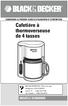 CONSERVER LE PRÉSENT GUIDE D UTILISATION ET D ENTRETIEN. Cafetière à thermoverseuse de 4 tasses? Au DES QUESTIONS? Prière de nous téléphoner SANS FRAIS! Aux É.-U. : 1 800 231-9786 Canada : 1 800 465-6070
CONSERVER LE PRÉSENT GUIDE D UTILISATION ET D ENTRETIEN. Cafetière à thermoverseuse de 4 tasses? Au DES QUESTIONS? Prière de nous téléphoner SANS FRAIS! Aux É.-U. : 1 800 231-9786 Canada : 1 800 465-6070
Guide Numériser vers FTP
 Guide Numériser vers FTP Pour obtenir des informations de base sur le réseau et les fonctions réseau avancées de l appareil Brother : consultez le uu Guide utilisateur - Réseau. Pour obtenir des informations
Guide Numériser vers FTP Pour obtenir des informations de base sur le réseau et les fonctions réseau avancées de l appareil Brother : consultez le uu Guide utilisateur - Réseau. Pour obtenir des informations
INITIATION A L INFORMATIQUE. MODULE : Initiation à l'environnement Windows XP. Table des matières :
 INITIATION A L INFORMATIQUE MODULE : Initiation à l'environnement Windows XP Table des matières : INTRODUCTION Les outils de l Interface Graphique : CONFIGURER VOTRE POSTE DE TRAVAIL Paramétrer la barre
INITIATION A L INFORMATIQUE MODULE : Initiation à l'environnement Windows XP Table des matières : INTRODUCTION Les outils de l Interface Graphique : CONFIGURER VOTRE POSTE DE TRAVAIL Paramétrer la barre
Informations Copieur. Manuel utilisateur
 Manuel utilisateur Informations Copieur 1 3 4 5 Mise en place des originaux Copie Dépannage Outils utilisateur (Paramètres Copieur/ Serveur de Documents) Caractéristiques techniques Lisez attentivement
Manuel utilisateur Informations Copieur 1 3 4 5 Mise en place des originaux Copie Dépannage Outils utilisateur (Paramètres Copieur/ Serveur de Documents) Caractéristiques techniques Lisez attentivement
METTRE A NIVEAU VOTRE ORDINATEUR
 C H A P I T R E Q U A T R E METTRE A NIVEAU VOTRE ORDINATEUR Dans ce chapitre, vous apprendrez à mettre à niveau la mémoire DRAM, le disque dur et à installer la carte réseau sans fil optionnelle au format
C H A P I T R E Q U A T R E METTRE A NIVEAU VOTRE ORDINATEUR Dans ce chapitre, vous apprendrez à mettre à niveau la mémoire DRAM, le disque dur et à installer la carte réseau sans fil optionnelle au format
Smart Pix SOFTWARE. Manuel d utilisation
 Smart Pix SOFTWARE Manuel d utilisation Manuel d utilisation du logiciel Accu-Chek Smart Pix Édition d août 2013 Roche Diagnostics GmbH 2013 Tous droits réservés ACCU-CHEK, ACCU-CHEK AVIVA, ACCU-CHEK AVIVA
Smart Pix SOFTWARE Manuel d utilisation Manuel d utilisation du logiciel Accu-Chek Smart Pix Édition d août 2013 Roche Diagnostics GmbH 2013 Tous droits réservés ACCU-CHEK, ACCU-CHEK AVIVA, ACCU-CHEK AVIVA
Soutien technique. Contenu de la boîte. Guide d installation du routeur-modem sans fil ADSL2+ N300 DGN2200v4
 Soutien technique Nous vous remercions d'avoir choisi les produits NETGEAR. NETGEAR vous recommande de n'utiliser que les ressources de soutien officielles de NETGEAR. Après l'installation de votre appareil,
Soutien technique Nous vous remercions d'avoir choisi les produits NETGEAR. NETGEAR vous recommande de n'utiliser que les ressources de soutien officielles de NETGEAR. Après l'installation de votre appareil,
HP Scanjet série G4000. Guide de l'utilisateur
 HP Scanjet série G4000 Guide de l'utilisateur Sommaire 1 Utilisation du scanner...2 Informations supplémentaires...2 Accessibilité...2 Utilisation du logiciel HP Photosmart...3 Présentation du panneau
HP Scanjet série G4000 Guide de l'utilisateur Sommaire 1 Utilisation du scanner...2 Informations supplémentaires...2 Accessibilité...2 Utilisation du logiciel HP Photosmart...3 Présentation du panneau
Manuel d utilisation du logiciel Signexpert Paraph
 Manuel d utilisation du logiciel Signexpert Paraph 1 Contenu Introduction... 3 Téléchargement de Signexpert Paraph... 4 Installation de Signexpert Paraph... 4 Description des différentes zones du logiciel...
Manuel d utilisation du logiciel Signexpert Paraph 1 Contenu Introduction... 3 Téléchargement de Signexpert Paraph... 4 Installation de Signexpert Paraph... 4 Description des différentes zones du logiciel...
Mon aide mémoire traitement de texte (Microsoft Word)
 . Philippe Ratat Mon aide mémoire traitement de texte (Microsoft Word) Département Ressources, Technologies et Communication Décembre 2006. Sommaire PRÉSENTATION DU DOCUMENT 1 Objectif principal 1 Deux
. Philippe Ratat Mon aide mémoire traitement de texte (Microsoft Word) Département Ressources, Technologies et Communication Décembre 2006. Sommaire PRÉSENTATION DU DOCUMENT 1 Objectif principal 1 Deux
Xerox DocuColor 12 Copieur/Imprimante couleur numérique. Guide de l utilisateur. The Document Company Xerox
 Xerox DocuColor Copieur/Imprimante couleur numérique Guide de l utilisateur The Document Company Xerox 999 Xerox Corporation. Tous droits réservés. La protection des droits de reproduction s applique à
Xerox DocuColor Copieur/Imprimante couleur numérique Guide de l utilisateur The Document Company Xerox 999 Xerox Corporation. Tous droits réservés. La protection des droits de reproduction s applique à
Les pannes non bloquantes ou aléatoires :
 Dans cet article nous allons voir comment dépanner son ordinateur portable. Toutefois nous nous intéresseront uniquement aux problèmes et aux réparations qui peuvent être abordées facilement par un utilisateur
Dans cet article nous allons voir comment dépanner son ordinateur portable. Toutefois nous nous intéresseront uniquement aux problèmes et aux réparations qui peuvent être abordées facilement par un utilisateur
Mémoire de l'imprimante
 Mémoire de l'imprimante L'imprimante est livrée avec au moins 64 Mo de mémoire. Afin de déterminer la quantité de mémoire installée dans l'imprimante, sélectionnez Impression menus dans le menu Utilitaires.
Mémoire de l'imprimante L'imprimante est livrée avec au moins 64 Mo de mémoire. Afin de déterminer la quantité de mémoire installée dans l'imprimante, sélectionnez Impression menus dans le menu Utilitaires.
Guide de paramétrage général
 Manuel utilisateur Guide de paramétrage général 1 2 3 4 5 6 7 8 9 Connexion de l appareil Paramètres système Fonctions Copieur / Serveur de documents Fonctions télécopie Fonction Imprimante Fonction Scanner
Manuel utilisateur Guide de paramétrage général 1 2 3 4 5 6 7 8 9 Connexion de l appareil Paramètres système Fonctions Copieur / Serveur de documents Fonctions télécopie Fonction Imprimante Fonction Scanner
Manuel 6330084190. SAFE-O-TRONIC access Identification électronique et système de verrouillage par NIP Item No. 6330084190
 SAFE-O-TRONIC access Identification électronique et système de verrouillage par NIP Item No. Manuel français SAFE-O-TRONIC access Serrure d armoire 1 Indications concernant ce manuel Document number: FR_042014
SAFE-O-TRONIC access Identification électronique et système de verrouillage par NIP Item No. Manuel français SAFE-O-TRONIC access Serrure d armoire 1 Indications concernant ce manuel Document number: FR_042014
